本文章以機器翻譯產生。
活動邀請
BF
注意:啟用行事曆同步是發送活動邀請的 必要條件。在這篇文章中了解如何同步您的行事曆。
活動邀請可自動讓您的聯絡人得知您即將與他們舉行的會議與活動。
發送活動邀請
注意:只有在活動具有 到期日 時才會發送活動邀請。
在發送活動之前,請確保您已啟用行事曆同步。您可在本篇文章中了解更多行事曆同步的資訊。
一旦同步設定完成,您只需 建立活動,並在「安排活動」視窗中的相應欄位加入您想邀請的人員。
您可以開始輸入以選擇現有的 Pipedrive 聯絡人,或直接在此欄位輸入電子郵件地址。
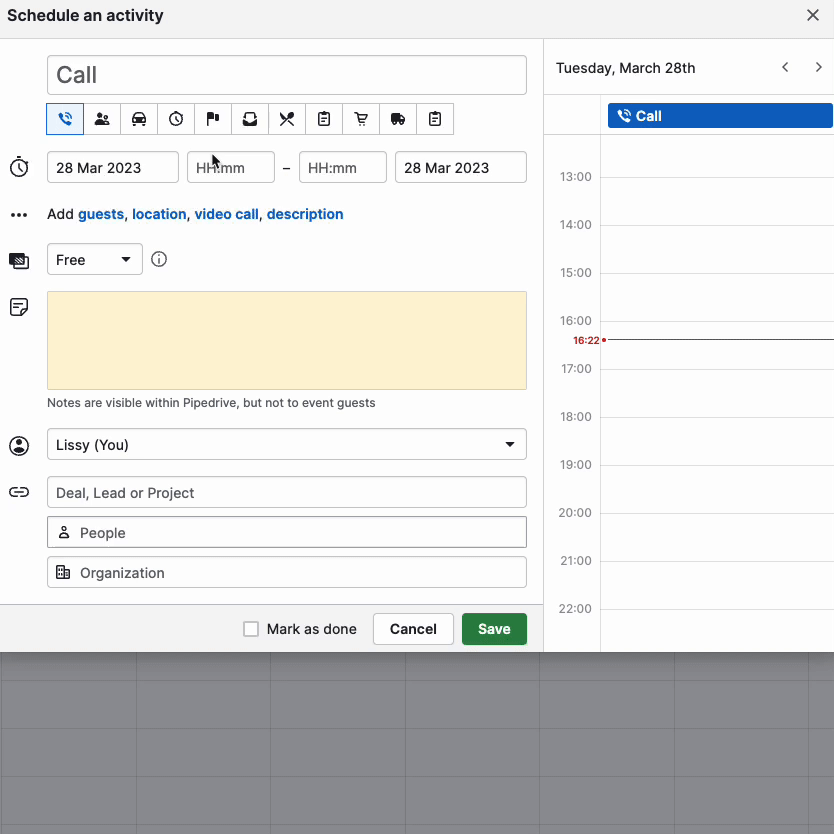
為了讓活動邀請成功寄出,Pipedrive 的聯絡人必須有電子郵件地址。若該聯絡人沒有電子郵件地址,您將在 新增受邀者 欄位看到錯誤訊息。
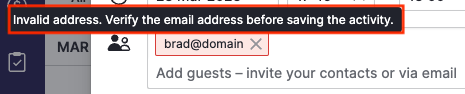
在該聯絡人的聯絡資料中輸入電子郵件地址,或直接在 新增受邀者 欄位中輸入電子郵件地址,然後點擊以發送活動邀請。
邀請函
一旦活動邀請寄出,每位受邀者都會透過電子郵件收到活動邀請。
該邀請看起來就像是直接由您的行事曆提供者寄出:
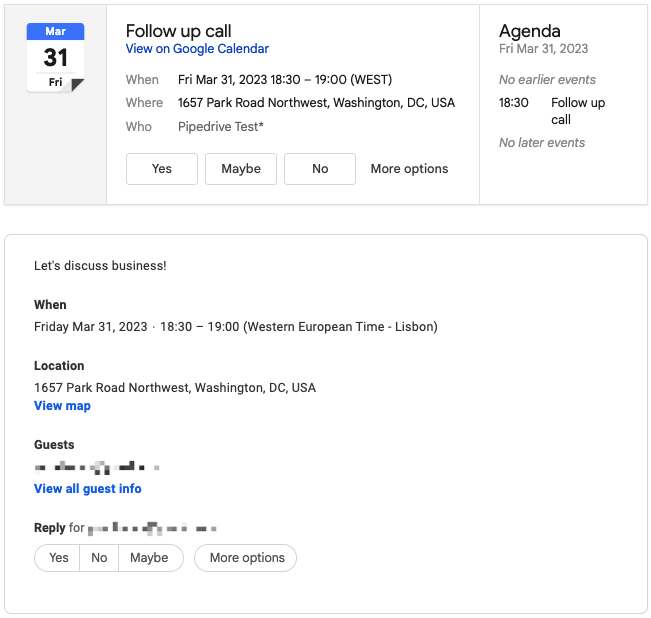
對活動邀請的任何回覆都會寄到該活動的指派負責人的電子郵件地址。
如果該活動的擁有者也已將電子郵件與 Pipedrive 同步,這些回覆將會出現在他們的 Pipedrive 收件匣中。
更新活動
在建立活動後,如果您更新活動的標題、日期、時間、地點、公開描述或受邀者,您會在活動提示視窗底部看到“儲存並發送更新”按鈕。
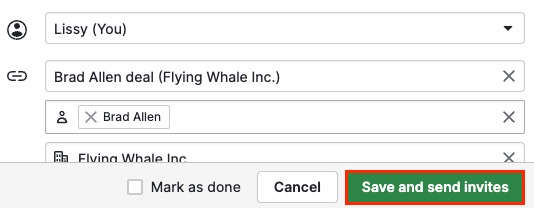
點擊該按鈕確認變更後,受邀者將透過電子郵件收到更新的邀請。
在活動中新增或移除受邀者
當您將新受邀者加入活動時,這些新受邀者會收到活動邀請。已經被邀請的受邀者不會再收到另一封邀請。
如果您將受邀者從活動中移除或取消該活動,被移除的受邀者將會收到取消通知的電子郵件。取消活動也會將其從您已同步的行事曆中移除。
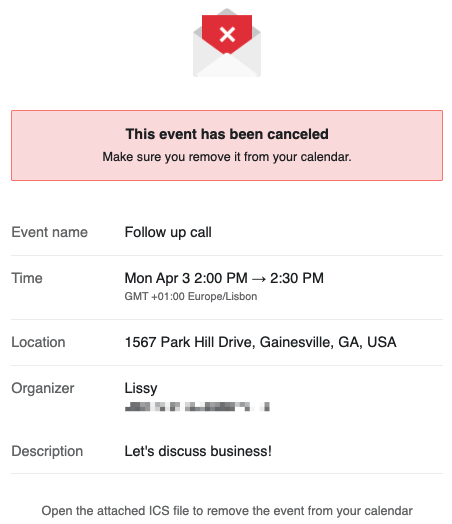
這篇文章有幫助嗎?
是
否